Tekstvervanging is een handige optie om snel documenten samen te stellen zonder dat u speciale methoden hoeft te leren voor toegang tot symbolen of volledige namen of zinsdelen die u regelmatig gebruikt.
Deze optie wordt zo vaak gebruikt dat OS X een centrale tekstvervangingsservice heeft die u kunt instellen in de systeemvoorkeuren; echter, niet alle programma's zijn gebouwd om dit te gebruiken. Helaas gebruiken veel tekstverwerkers, zoals Microsoft Word en Apple's Pages, geen centrale tekstvervangingsservices, maar nemen ze hun eigen tekstvervangingsopties op. Als u daarom tekstvervanging instelt in de systeemvoorkeuren van OS X, moet u dit opnieuw doen in deze programma's om ze te kunnen gebruiken.
Als u bekend bent met Microsoft Office 2011 voor OS X, weet u wellicht welke opties voor tekstvervanging beschikbaar zijn door naar het paneel AutoCorrectie van zijn voorkeuren te gaan en aangepaste tekstvervangingsopties te maken voor gebruik bij het samenstellen van documenten, maar mensen die mogelijk geïnteresseerd zijn in het proberen van Apple's Pages tekstverwerkingsprogramma als een goedkoper alternatief voor Office (momenteel $ 19, 99 in de Mac App Store) weet niet waar en hoe dit in te stellen, vooral als ze ervan uitgaan dat Pages de centrale OS X-tekstvervangingsservice zou moeten gebruiken.
Als je Pages hebt gedownload van de Mac App Store of de doos hebt gekocht en hebt geïnstalleerd, kun je eenvoudig je tekstsubstituties instellen door deze procedure te volgen:
- Open pagina's en ga naar de voorkeuren in het menu Pagina's
- Ga naar het gedeelte Automatische correctie van de voorkeuren
- Schakel het selectievakje "symbool en tekst vervangen" in om de service in te schakelen
Op dit punt hebt u de autocorrectie-functies in Pages ingeschakeld en kunt u gebruikmaken van tekstsubstituties. Apple biedt enkele standaard algemene en basissubstituties, zoals de conversie van "(c)" naar het copyright-symbool, of "de" in het woord "de" (samen met een aantal andere die je kunt inschakelen door te controleren), maar je kan ook zelf instellen door op het plusteken onder aan het venster te klikken. Wanneer u dit doet, kunt u een korte zin invoeren in het veld Kolom Vervangen, gevolgd door de gewenste zin in het veld Met kolom. Hoewel de meeste mensen acroniemen kunnen gebruiken die op het toetsenbord zijn ingetikt, kunt u deze lijst desgewenst aanpassen met symbolen en tekens uit andere talen.
Als u symbolen aan deze lijst wilt toevoegen, schakelt u eerst het OS X-venster voor personageviewer in en opent u vervolgens het venster. Hier kunt u zoeken naar of zoeken naar een gewenst symbool of teken en dit naar het veld Met kolom slepen voor het tekstvervangingsitem dat u probeert in te stellen.
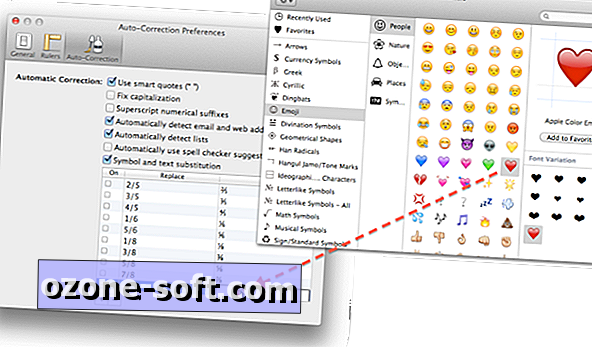
Een paar dingen om in gedachten te houden over tekstvervanging in Pages is dat het hoofd-versies van de invoertekst niet als verschillend herkent, dus als u bijvoorbeeld het woord "inc" (kleine letters) instelt om te veranderen in het woord " opgenomen, "als u het invoerwoord in hoofdletters geeft om" INC "te lezen, dan zal Pages dit in alle hoofdletters vervangen door" INCORPORATED "in plaats van te veronderstellen dat dit een andere versie is van het woord dat ongewijzigd moet blijven.
Deze aanname door het programma heeft zijn nut, maar je kunt situaties tegenkomen waarbij je liever de verkorte vorm van het woord behoudt terwijl je het typt in plaats van de substitutie. Hoewel u het woord of de service helemaal kunt uitschakelen in de voorkeuren, is een eenvoudig alternatief om snel op Command-Z te drukken wanneer de vervanging plaatsvindt, en Pages zal het vervangen woord vervangen door de tekst die u hebt getypt.












Laat Een Reactie Achter